Of u nu verschillende computers moet beheren voor werkdoeleinden of gewoon omdat u een frequente Windows 10-gebruiker bent, het is een goed idee om de temperatuur van uw computer te controleren. Door niet te wachten tot een hitteprobleem optreedt, voorkom je dat je computer vermijdbare schade oploopt.
Er zijn dingen die u kunt doen om te voorkomen dat de temperatuur van uw computer stijgt. Door simpelweg een paar tips te volgen, kunt u de enorme hoofdpijn van het proberen uw computer te repareren voorkomen. Deze tips zijn gemakkelijk te volgen en nemen maar een paar seconden in beslag.
Hoe u kunt voorkomen dat de temperatuur van uw computer stijgt

Als uw computer oververhit raakt, ziet u problemen zoals geblokkeerde apps, plotseling opnieuw opstarten van de computer, trage verwerking, blauwe schermen en meer!
Hoe u de temperatuur van uw Windows 10 computer kunt controleren
Om de temperatuur van je computer te controleren, moet je een app van derden installeren met de naam Kerntemperatuur. Met deze app kun je elke processor kiezen en gedetailleerde informatie bekijken, zoals ID, Max Temp, type processor en meer.
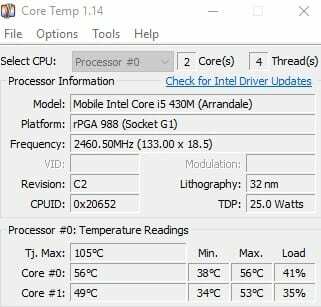
Met de software kunt u ook altijd de temperatuur in het systeemvak van uw computer zien. Om de temperatuur aan de lade toe te voegen, klikt u op de Opties dienblad, gevolgd door Instellingen.
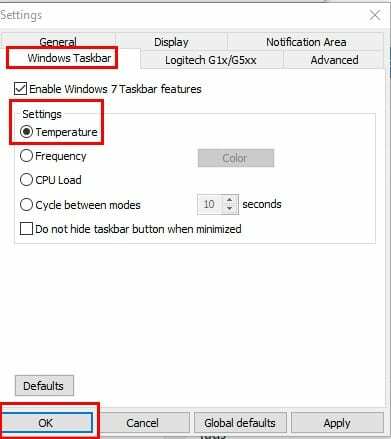
Zorg ervoor dat u zich op het tabblad Windows-taakbalk bevindt en vink het vakje aan met de tekst Windows 7-taakbalkfuncties inschakelen. Vergeet ook niet het vakje voor Temperatuur aan te vinken en klik vervolgens op Oke.
Een ander programma dat u kunt proberen heet SpeedFan. Net als de vorige software is het ook gratis te downloaden, maar het wordt niet automatisch geopend. U moet ernaar zoeken en het zelf openen.
Dit is een gemakkelijk te lezen programma dat je niet zal bombarderen met te veel rommel. Hiermee kunt u ventilatorsnelheden, spanningen en temperaturen aflezen.
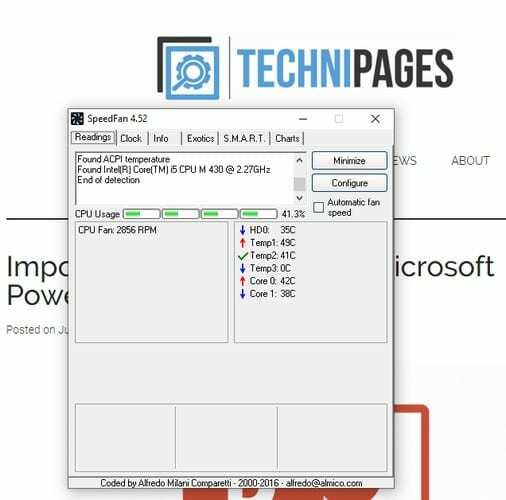
U kunt systeemvariabelen zien als een indicator in het vak van uw computer en als grafieken. U kunt SpeedFan instellen om dingen te doen zoals het aanpassen van snelheidsventilatoren op basis van systeemtemperaturen. De software kan vrijwel elk aantal harde schijven, PWM's, South Bridges, spanningsmetingen en meer aan.
Conclusie
Als u uw computer soepel wilt laten werken, is het een must om de temperatuur onder controle te houden. Deze twee suggesties helpen u gratis bij die taak. Welke problemen heeft u ondervonden als gevolg van hoge computertemperaturen? Deel uw ervaringen met ons in de opmerkingen.